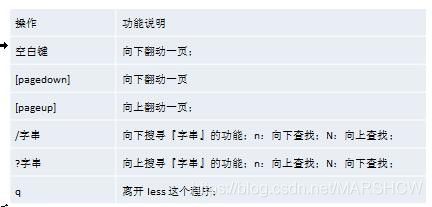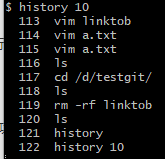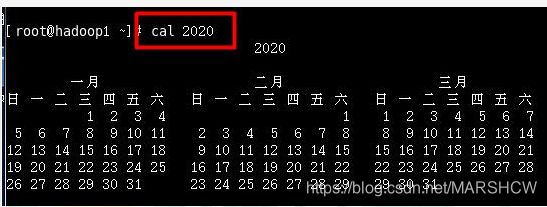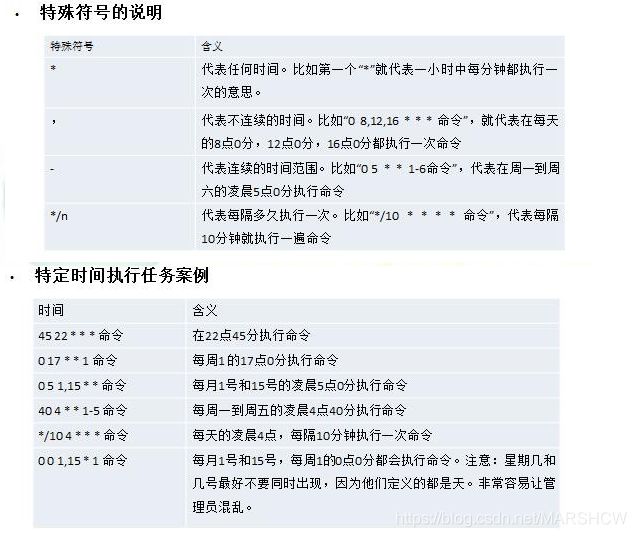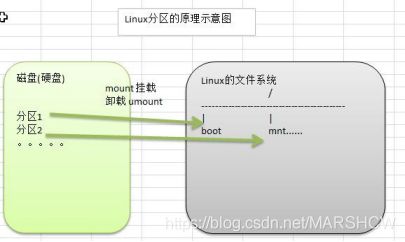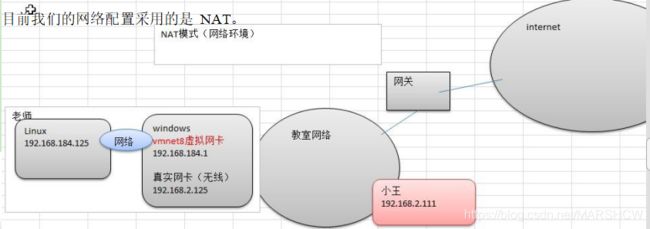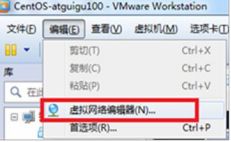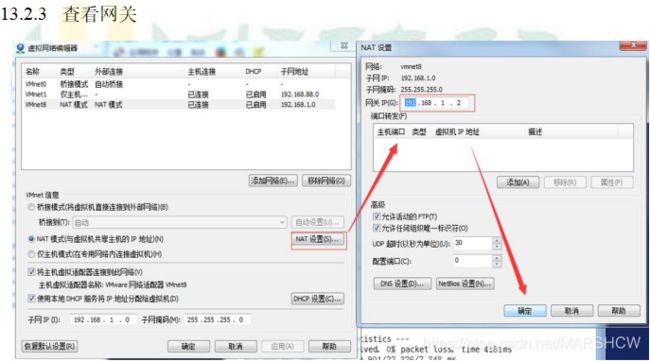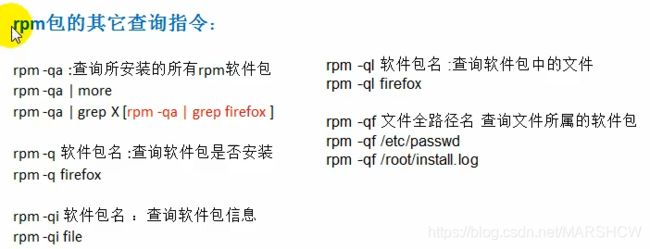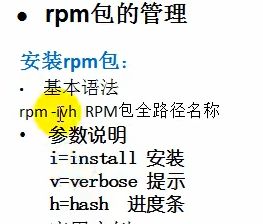linux学习和指令查询(详细基础教程)
linux基础学习
- Linux基础
-
- Linux简介
-
- Linux目录结构
- 具体目录结构
- 关机&重启命令
- 用户登录和注销
- 用户管理
-
- 添加用户
- 给用户指定或者修改密码
- 删除用户
- 查询用户信息
- 切换用户
- 查看当前用户名
- 用户组
-
- 创建组
- 删除组
- 创建用户指定到组
- 修改用户的组
- /etc/passwd 文件
- /etc/shadow 文件
- /etc/group 文件
- 实用指令
-
- 指定运行级别
- 帮助指令
- pwd 指令
- ls 指令
- cd 指令
- mkdir 指令
- rmdir 指令
- touch 指令
- cp 指令[重要]
- rm 指令
- mv 指令
- cat 指令
- more 指令
- less 指令
- > 指令 和 >> 指令
- echo 指令
- head 指令
- tail 指令
- ln 指令
- history 指令
- 时间日期类指令
-
- date 指令
- cal 指令
- 搜索查找类指令
-
- find 指令
- locate 指令
- grep 指令和 管道符号 |
- 压缩和解压类指令
-
- gzip/gunzip 指令
- zip/unzip 指令
- tar 指令
- 组管理和权限管理
-
- Linux 组基本介绍
- 查看文件的所有者
- 修改文件所有者
- 组的创建
- 修改文件所在的组
- 其它组
- 改变用户所在组
- 权限的基本介绍
- rwx 权限详解
- 修改权限-chmod
- 第二种方式:通过数字变更权限
- 修改文件所有者-chown
- 修改文件所在组-chgrp
- 练习
- crond 任务调度
-
- crond 相关指令:
- Linux 磁盘分区、挂载
-
- Linux 分区
- 硬盘说明
- 磁盘情况查询
-
- 安装指令
- 网络配置
-
- Linux 网络配置原理图
- 查看虚拟网络编辑器
- 查看网关
- 测试主机之间网络连通
- linux 网络环境配置
- 进程管理
-
- 进程的基本介绍
- 显示系统执行的进程
- ps 指令详解
- 终止进程 kill 和 killall
- 查看进程树 pstree
- 服务(Service)管理
-
- 查看服务名
- 开机的流程说明
- chkconfig 指令
- 动态监控进程
- 查看系统网络情况 netstat
- rpm 包的管理
-
- rpm 包的简单查询指令
- 卸载rpm包
- RPM包的安装
- yum
-
- yum 的基本指令
- 致谢
Linux基础
Linux简介
创始人是Linux,是一款开源,安全,稳定的软件,处理高并发非常强悍。
Linux目录结构
Linux的文件系统采用阶层式的树状结构,在此结构中的最上层是根目录“/”,然后在此目录下再创建其他的目录。Linux系统中,一切皆为文件。

具体目录结构
/bin Binary , 这个目录存放着最经常使用的命令。
/sbin, 存放系统管理员使用的系统管理程序。
/root 系统管理员,超级权限者的用户主目录。
/boot 存放的是驱动Linux时使用的核心文件,包括连接文件以及镜像文件。
/media Linux系统会自动识别一些设备,例如U盘,光驱等,识别后,Linux会把识别的设备挂载到这个目录。
/mnt 让用户临时挂载别的系统文件,例如挂载外部的存储。
/opt 这是给主机额外安装软件所摆放的目录。
/usr/local 这是另一个给主机额外安装软件所安装的目录,一般是通过编译源码方式安装的程序
/var 存放不断扩充的东西,比如日志文件。
关机&重启命令
- shutdown
shutdown -h now : 表示立即关机
shutdown -h 1 : 表示 1 分钟后关机
shutdown -r now: 立即重启 - halt
直接使用,效果等价于关机 - syn
把内存的数据同步到磁盘
注意:
当我们关机或者重启时,都应该先执行以下 sync 指令,把内存的数据写入磁盘,防止数据丢失。
用户登录和注销
1)登录时尽量少用 root 帐号登录,因为它是系统管理员,最大的权限,避免操作失误。可以利用普通用户登录,登录后再用”su - 用户名’命令来切换成系统管理员身份。
2)在提示符下输入 logout 即可注销用户。
用户管理
1)Linux 系统是一个多用户多任务的操作系统,任何一个要使用系统资源的用户,都必须首先向系统管理员申请一个账号,然后以这个账号的身份进入系统。
2)Linux 的用户需要至少要属于一个组。
添加用户
基本语法
useradd [选项] 用户名
1)当创建用户成功后,会自动的创建和用户同名的家目录
2)也可以通过 useradd -d 指定目录 新的用户名,给新创建的用户指定家目录
给用户指定或者修改密码
passwd 用户名
删除用户
userdel 用户名,删除用户,但是保留家目录
userdel -r 用户名 ,删除用户以及用户的家目录
查询用户信息
语法:
id 用户名
说明:
id 用户名
uid 用户id号
gid 所在组的id号
组:组名
切换用户
在操作 Linux 中,如果当前用户的权限不够,可以通过 su - 指令,切换到高权限用户,比如 root
语法:
su – 切换用户名
查看当前用户名
whoami / who am I
用户组
类似于角色,系统可以对有共性的多个用户进行统一的管理。
创建组
groupadd 组名
删除组
groupdel 组名
创建用户指定到组
useradd -g 用户组 用户名
修改用户的组
usermod -g 用户组 用户名
/etc/passwd 文件
用户(user)的配置文件,记录用户的各种信息。
每行的含义:用户名:口令:用户标识号:组标识号:注释性描述:主目录:登录 Shell
/etc/shadow 文件
口令的配置文件
每行的含义:登录名:加密口令:最后一次修改时间:最小时间间隔:最大时间间隔:警告时间:不活动时间:失效时间:标志
/etc/group 文件
组(group)的配置文件,记录 Linux 包含的组的信息每行含义:组名:口令:组标识号:组内用户列表
实用指令
指定运行级别
运行级别说明:
0:关机
1:单用户【找回丢失密码】
2:多用户状态没有网络服务
3:多用户状态有网络服务
4:系统未使用保留给用户
5:图形界面
6:系统重启
常用运行级别是 3 和 5 ,要修改默认的运行级别可改文件
/etc/inittab 的 id:5:initdefault:这一行中的数字
语法
init [012356]
如何找回 root 密码,如果我们不小心,忘记 root 密码,怎么找回。
思路: 进入到 单用户模式,然后修改 root 密码。因为进入单用户模式,root 不需要密码就可以登录。
帮助指令
1.man [命令或配置文件](功能描述:获得帮助信息)
例如,
man ls
2.help 命令
pwd 指令
•基本语法
pwd (功能描述:显示当前工作目录的绝对路径)
•应用实例
案例:显示当前工作目录的绝对路径
ls 指令
•基本语法
ls [ 选 项] [目录或是文件]
•常用选项
-a :显示当前目录所有的文件和目录,包括隐藏的。
-l :以列表的方式显示信息
cd 指令
•基本语法
cd [参数] (功能描述:切换到指定目录)
•常用参数
cd ~ 或者 cd :回到自己的家目录
cd … 回到当前目录的上一级目录
mkdir 指令
mkdir 指令用于创建目录(make directory)
基本语法
mkdir [选项] 要创建的目录
常用选项
-p :创建多级目录
rmdir 指令
介绍
rmdir 指令删除空目录
基本语法
rmdir [选项] 要删除的空目录
使用细节
rmdir 删除的是空目录,如果目录下有内容时无法删除的。
提示:如果需要删除非空目录,需要使用 rm -rf 要删除的目录
touch 指令
touch 指令创建空文件
•基本语法
touch 文件名称1 文件名称2
touch test.txt test.doc
cp 指令[重要]
cp 指令拷贝文件到指定目录
•基本语法
cp [选项] source dest
•常用选项
-r :递归复制整个文件夹
•应用实例
案例 1: 将 /home/test1.doc 拷贝到 /home/bbb 目录下[拷贝单个文件]
cp test1.doc bbb/
![]()
案例 2:将/home/bbb 整个目录拷贝到 /home/aaa 目录
cp -r bbb/ aaa/
rm 指令
rm 指令移除【删除】文件或目录
•基本语法
rm [选项] 要删除的文件或目录
•常用选项
-r :递归删除整个文件夹
-f : 强制删除不提示
mv 指令
mv 移动文件与目录或重命名
•基本语法
mv oldNameFile newNameFile (功能描述:重命名) mv /temp/movefile /targetFolder (功能描述:移动文件)
•应用实例
案例 1: 将 /home/aaa.txt 文件 重新命名为 pig.txt
mv aaa.txt pig.txt
cat 指令
cat 查看文件内容,是以只读的方式打开。
•基本语法
cat [选项] 要查看的文件
•常用选项
-n :显示行号
•使用细节
cat 只能浏览文件,而不能修改文件,为了浏览方便,一般会带上 管道命令 | more
cat 文件名 | more [分页浏览]
more 指令
more 指令是一个基于 VI 编辑器的文本过滤器,它以全屏幕的方式按页显示文本文件的内容。more 指令中内置了若干快捷键,详见操作说明
•基本语法
more 要查看的文件
less 指令
less 指令用来分屏查看文件内容,它的功能与 more 指令类似,但是比 more 指令更加强大,支持各种显示终端。less 指令在显示文件内容时,并不是一次将整个文件加载之后才显示,而是根据显示需要加载内容,对于显示大型文件具有较高的效率。
•基本语法
less 要查看的文件
> 指令 和 >> 指令
> 输出重定向 : 会将原来的文件的内容覆盖>> 追加: 不会覆盖原来文件的内容,而是追加到文件的尾部。
1.ls -l >文件
说明:ls -l > a.txt , 将 ls -l 的显示的内容覆盖写入到 a.txt 文件,如果该文件不存在,就创建该文件。
2.cat 文件 1 > 文件 2
cat 文件 1 > 文件 2 (功能描述:将文件 1 的内容覆盖到文件 2)
2.ls -al >>文件
ls -al >>文件 (功能描述:列表的内容追加到文件 aa.txt 的末尾)
4.echo “内容” >> 文件
echo “内容” >> 文件 (功能描述:引号的内容追加到文件的末尾)
echo 指令
echo 输出内容到控制台。
•基本语法
echo [选项] [输出内容]
•应用实例
案例: 使用 echo 指令输出环境变量,输出当前的环境路径。
echo $PATH
head 指令
head 用于显示文件的开头部分内容,默认情况下 head 指令显示文件的前 10 行内容
•基本语法
head 文件 (功能描述:查看文件头 10 行内容)
head -n 5 文件 (功能描述:查看文件头 5 行内容,5 可以是任意行数)
•应用实例
案例: 查看a.txt 的前面 5 行代码
head -n 5 a.txt
tail 指令
tail 用于输出文件中尾部的内容,默认情况下 tail 指令显示文件的后 10 行内容。
•基本语法
1) tail 文件 (功能描述:查看文件后 10 行内容)
2) tail -n 5 文件 (功能描述:查看文件后 5行内容)
3) tail -f 文件 (功能描述:实时跟踪该文档的所有更新)
ln 指令
软链接也叫符号链接,类似于 windows 里的快捷方式,主要存放了链接其他文件的路径
•基本语法
ln -s [原文件或目录] [软链接名] (功能描述:给原文件创建一个软链接)
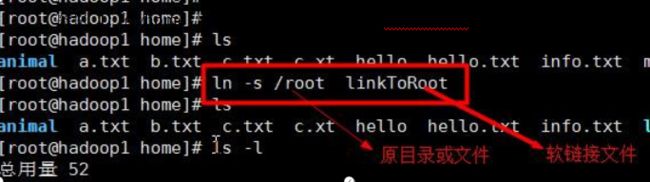
•删除软链接
rm -rf 软链接名
•细节说明
当我们使用 pwd 指令查看目录时,仍然看到的是软链接所在目录。
history 指令
查看已经执行过历史命令,也可以执行历史指令
•基本语法
history [n](功能描述:查看已经执行过历史命令, [n]表示可以选择添加查看n条历史指令)
时间日期类指令
date 指令
•基本语法
1.显示时间
1) date (功能描述:显示当前时间)
2)date +%Y(功能描述:显示当前年份)
3)date +%m (功能描述:显示当前月份)
4)date +%d (功能描述:显示当前是哪一天)
5)date “+%Y-%m-%d %H:%M:%S”(功能描述:显示年月日时分秒)
2.设置时间
•基本语法
date -s 字符串时间
date -s "2020-11-10 10:24:45"
cal 指令
查看日历指令
•基本语法
cal [选项] (功能描述:不加选项,显示本月日历)
搜索查找类指令
find 指令
find 指令将从指定目录向下递归地遍历其各个子目录,将满足条件的文件或者目录显示在终端。
•基本语法
find [搜索范围] [选项]
•选项说明
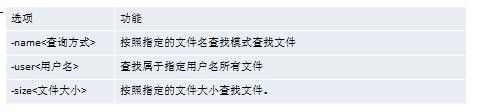
案例 1: 按文件名:根据名称查找/home 目录下的 hello.txt 文件

案例 2:按拥有者:查找/opt 目录下,用户名称为 nobody 的文件

案例 3:查找整个 linux 系统下大于 20M 的文件(+n :大于 -n :小于 n :等于)
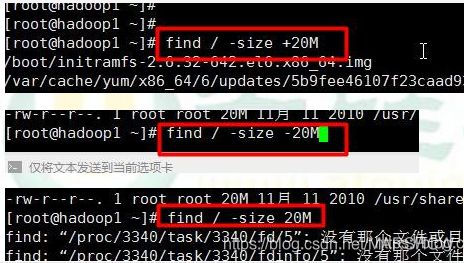
locate 指令
locate 指令可以快速定位文件路径。locate 指令利用事先建立的系统中所有文件名称及路径的locate 数据库实现快速定位给定的文件。Locate 指令无需遍历整个文件系统,查询速度较快。为了保证查询结果的准确度,管理员必须定期更新 locate 时刻。
•基本语法
locate 搜索文件
•特别说明
由于 locate 指令基于数据库进行查询,所以第一次运行前,必须使用 updatedb 指令创建 locate 数据库。
案例 1: 请使用 locate 指令快速定位 hello.txt 文件所在目录
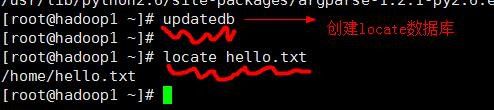
grep 指令和 管道符号 |
grep 过滤查找 , 管道符,“|”,表示将前一个命令的处理结果输出传递给后面的命令处理。
•基本语法
grep [选项] 查找内容 源文件
•常用选项

示例 1:查看a.txt中的hello,忽略大小写并且显示行号。
cat a.txt | grep -ni hello
案例 2: 请在 hello.txt 文件中,查找 “yes” 所在行,并且显示行号

压缩和解压类指令
gzip/gunzip 指令
gzip 用于压缩文件, gunzip 用于解压文件
•基本语法
gzip 文件 (功能描述:压缩文件,只能将文件压缩为*.gz 文件)
gunzip 文 件.gz (功能描述:解压缩文件命令)
•细节说明
当我们使用 gzip 对文件进行压缩后,不会保留原来的文件。
案例 1: gzip 压缩, 将 hello.txt 文件进行压缩
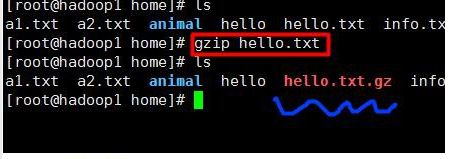
案例2:gunzip 压缩,将hello.txt.gz文件解压
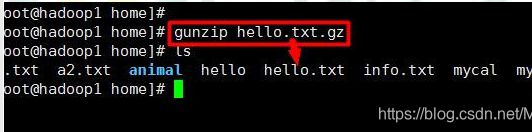
zip/unzip 指令
zip 用于压缩文件, unzip 用于解压的,这个在项目打包发布中很有用。
•基本语法
zip [选项] XXX.zip 将要压缩的内容(功能描述:压缩文件和目录的命令)
unzip [选项] XXX.zip (功能描述:解压缩文件)
•zip 常用选项
-r:递归压缩,即压缩目录
•unzip 的常用选项
-d<目录> :指定解压后文件的存放目录
•应用实例
案例 1: 将 /home 下的 所有文件进行压缩成 mypackage.zip

tar 指令
tar 指令 是打包指令,最后打包后的文件是 .tar.gz 的文件。
•基本语法
tar [选项] XXX.tar.gz 打包的内容 (功能描述:打包目录,压缩后的文件格式.tar.gz)
•选项说明
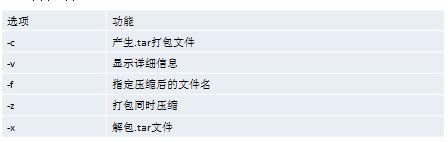
案例 1: 压缩多个文件,将 a.txt 和 b.txt 压缩成 a.tar.gz
说明:打包选项为:-zcvf
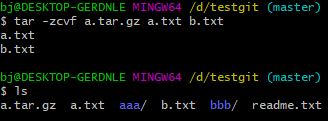
案例 2: 压缩文件夹,将 文件夹aaa压缩成 ma.tar.gz
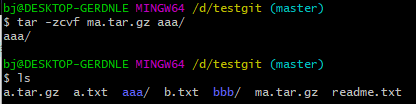
案例 3: 解压文件a.tar.gz
说明:打包选项为:-zxvf
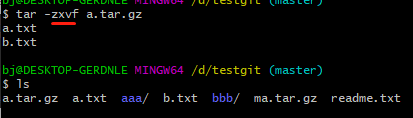
示例:将 myhome.tar.gz 解压到 /opt/ 目录下
说明:指定解压到的那个目录,事先要存在才能成功,否则会报错。

组管理和权限管理
Linux 组基本介绍
在 linux 中的每个用户必须属于一个组,不能独立于组外。在 linux 中每个文件有所有者、所在组、其它组的概念。
1)所有者
2)所在组
3)其它组
4)改变用户所在的组
查看文件的所有者
指令:ls -ahl
修改文件所有者
•指令:
chown 用户名 文件名
说明:修改完成之后,所有者被修改,但是所在组不会被修改。
组的创建
语法
groupadd 组名
修改文件所在的组
•基本指令
chgrp 组名 文件名
其它组
除文件的所有者和所在组的用户外,系统的其它用户都是文件的其它组.
改变用户所在组
在添加用户时,可以指定将该用户添加到哪个组中,同样的用 root 的管理权限可以改变某个用户所在的组。
语法:
1)usermod –g 组名 用户名
2)usermod –d 目录名 用户名 改变该用户登陆的初始目录。

权限的基本介绍
rwx 权限详解
-
rwx 作用到文件
1)[ r ]代表可读(read): 可以读取,查看
2)[ w ]代表可写(write): 可以修改,但是不代表可以删除该文件,删除一个文件的前提条件是对该文件所在的目录有写权限,才能删除该文件.
3)[ x ]代表可执行(execute):可以被执行 -
rwx 作用到目录
1)[ r ]代表可读(read): 可以读取,ls 查看目录内容
2)[ w ]代表可写(write): 可以修改,目录内创建+删除+重命名目录
3)[ x ]代表可执行(execute):可以进入该目录 -
案例
ls -l 中显示的内容如下:(记住)
-rwxrw-r-- 1 root root 1213 Feb 2 09:39 abc
10 个字符确定不同用户能对文件干什么
第一个字符代表文件类型: 文件 (-),目录(d),链接(l)
其余字符每 3 个一组(rwx) 读(r) 写(w) 执行(x) 第一组 rwx : 文件拥有者的权限是读、写和执行
第二组 rw- : 与文件拥有者同一组的用户的权限是读、写但不能执行第三组 r-- : 不与文件拥有者同组的其他用户的权限是读不能写和执行可用数字表示为: r=4,w=2,x=1 因此 rwx=4+2+1=7
1 文件:硬连接数或 目录:子目录数
root 用户
root 组
1213 文件大小(字节),如果是文件夹,显示 4096 字节
Feb 2 09:39 最后修改日期
abc 文件名
个人记录:复习位置:P35-P36
修改权限-chmod
通过 chmod 指令,可以修改文件或者目录的权限.
u:所有者 g:所有组 o:其他人 a:所有人(u、g、o 的总和)
1)chmod u=rwx,g=rx,o=x 文件目录名
2)chmod o+w 文件目录名
3)chmod a-x 文件目录名
•案例演示
1)给 abc 文件 的所有者读写执行的权限,给所在组读执行权限,给其它组读执行权限。
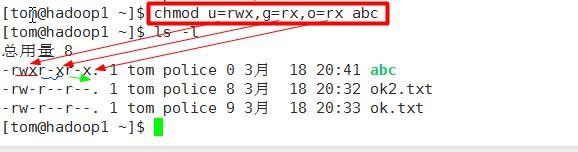
2)给 abc 文件的所有者除去执行的权限,增加组写的权限

3)给abc文件的属于用户添加读的权限
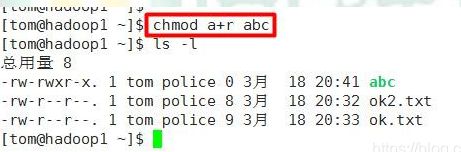
第二种方式:通过数字变更权限
规则:r=4 w=2 x=1 ,rwx=4+2+1=7
chmod u=rwx,g=rx,o=x 文件目录名相当于 chmod 751 文件目录名
修改文件所有者-chown
chown newowner file 改变文件的所有者
chown newowner:newgroup file 改变用户的所有者和所在组
-R 如果是目录 则使其下所有子文件或目录递归生效
1.案例演示
1)请将 abc .txt 文件的所有者修改成 tom

2)请将 /home/kkk 目录下所有的文件和目录的所有者都修改成 tom
说明:首选我们应该使用 root 操作。
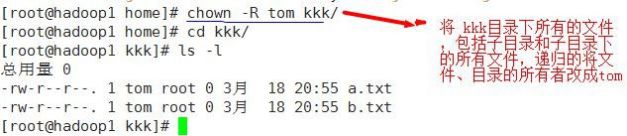
修改文件所在组-chgrp
chgrp newgroup file 改变文件的所有组
案例演示:
1)请将 /home/abc .txt 文件的所在组修改成 bandit (土匪)
chgrp bandit /home/abc.txt
2)请将 /home/kkk 目录下所有的文件和目录的所在组都修改成 bandit(土匪)
chgrp -R bandit /home/kkk
练习
要求:
组名:police , bandit
jack, jerry: 警 察
xh, xq: 土 匪
(1)创建组
groupadd police
groupadd bandit
(2)创建用户

(3)jack 创建一个文件,自己可以读写,本组人可以读,其它组没人任何权限

4)jack 修改该文件,让其它组的人可以读,本组人可以读写

(5) xh 投靠 警察,看看是否可以读写.
先用 root 修改 xh 的组 :

使用 jack 给他的家目录 /home/jack 的所在组一个 rx 的权限

xh 需要重新注销在到 jack 目录就可以操作 jack 的文件

crond 任务调度
任务调度:是指系统在某个时间执行的特定的命令或程序。
任务调度分类:
1.系统工作:有些重要的工作必须周而复始地执行。如病毒扫描等
2.个别用户工作:个别用户可能希望执行某些程序,比如对 mysql 数据库的备份。
crond 相关指令:
1)conrtab –r:终止任务调度。
2)crontab –l:列出当前有那些任务调度
3)service crond restart [重启任务调度]
4)crontab -e :编辑定时脚本
Linux 磁盘分区、挂载
1.分区的方式:
① mbr 分区:
1.最多支持四个主分区
2.系统只能安装在主分区
3.扩展分区要占一个主分区
4.MBR 最大只支持 2TB,但拥有最好的兼容性
② gtp 分区:
1.支持无限多个主分区(但操作系统可能限制,比如 windows 下最多 128 个分区)
2.最大支持 18EB 的大容量(1EB=1024 PB,1PB=1024 TB )
3.windows7 64 位以后支持 gtp

Linux 分区
1)Linux 来说无论有几个分区,分给哪一目录使用,它归根结底就只有一个根目录,一个独立且唯一的文件结构 , Linux 中每个分区都是用来组成整个文件系统的一部分。
2)Linux 采用了一种叫“载入”的处理方法,它的整个文件系统中包含了一整套的文件和目录, 且将一个分区和一个目录联系起来。这时要载入的一个分区将使它的存储空间在一个目录下获得。
3)示意图
硬盘说明
1)Linux 硬盘分 IDE 硬盘和 SCSI 硬盘,目前基本上是 SCSI 硬盘
2)对于 IDE 硬盘,驱动器标识符为“hdx~”,其中“hd”表明分区所在设备的类型,这里是指 IDE 硬盘了。“x”为盘号(a 为基本盘,b 为基本从属盘,c 为辅助主盘,d 为辅助从属盘),“~”代表分区,前四个分区用数字 1 到 4 表示,它们是主分区或扩展分区,从 5 开始就是逻辑分区。例,hda3 表示为第一个 IDE 硬盘上的第三个主分区或扩展分区,hdb2 表示为第二个 IDE 硬盘上的第二个主分区或扩展分区。
3)对于 SCSI 硬盘则标识为“sdx~”,SCSI 硬盘是用“sd”来表示分区所在设备的类型的,其余则和 IDE 硬盘的表示方法一样。
磁盘情况查询
1.基本语法
df -h
2.查询指定目录的磁盘占用情况
du -h /目录
查询指定目录的磁盘占用情况,默认为当前目录
其他参数:
-s 指定目录占用大小汇总
-h 带计量单位
-a 含文件
–max-depth=1 子目录深度
-c 列出明细的同时,增加汇总值
3.磁盘情况-工作实用指令
1)统计/home 文件夹下文件的个数

2)统计/home 文件夹下目录的个数

3)统计/home 文件夹下文件的个数,包括子文件夹里的

4)以树状显示目录结构

安装指令
yum install 指令名
网络配置
Linux 网络配置原理图
查看虚拟网络编辑器
查看网关
测试主机之间网络连通
基本语法
ping 目的主机 (功能描述:测试当前服务器是否可以连接目的主机)
linux 网络环境配置
1.自动获取

缺点: linux 启动后会自动获取 IP,缺点是每次自动获取的 ip 地址可能不一样。这个不适用于做服务器,因为我们的服务器的 ip 需要时固定的。
2.指定固定的 ip
直 接 修 改 配 置 文 件 来 指 定 IP, 并 可 以 连 接 到 外 网 ( 程 序 员 推 荐 ) , 编 辑 vi
/etc/sysconfig/network-scripts/ifcfg-eth0
1.示例:将 ip 地址配置的静态的,ip 地址为 192.168.184.130
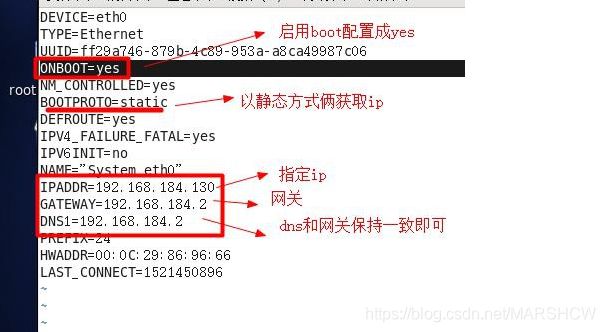

修改后,一定要 重启服务
1)service network restart
2)reboot 重启系统

进程管理
进程的基本介绍
1)在 LINUX 中,每个执行的程序(代码)都称为一个进程。每一个进程都分配一个 ID 号。
2)每一个进程,都会对应一个父进程,而这个父进程可以复制多个子进程。例如 www 服务器。
3)每个进程都可能以两种方式存在的。前台与后台,所谓前台进程就是用户目前的屏幕上可以进行操作的。后台进程则是实际在操作,但由于屏幕上无法看到的进程,通常使用后台方式执行。
4)一般系统的服务都是以后台进程的方式存在,而且都会常驻在系统中。直到关机才才结束。
显示系统执行的进程
查看进行使用的指令是 ps ,一般来说使用的参数是 ps -aux


ps 指令详解
指令:
ps –aux|grep xxx
指令说明
•System V 展示风格
•USER:用户名称
•PID:进程号
•%CPU:进程占用 CPU 的百分比
•%MEM:进程占用物理内存的百分比
•VSZ:进程占用的虚拟内存大小(单位:KB)
•RSS:进程占用的物理内存大小(单位:KB)
•TT:终端名称,缩写 .
•STAT:进程状态,其中 S-睡眠,s-表示该进程是会话的先导进程,N-表示进程拥有比普通优先级更低的优先级,R-正在运行,D-短期等待,Z-僵死进程,T-被跟踪或者被停止等等
•STARTED:进程的启动时间
•TIME:CPU 时间,即进程使用 CPU 的总时间
•COMMAND:启动进程所用的命令和参数,如果过长会被截断显示
•ps -ef 是以全格式显示当前所有的进程
-e 显示所有进程。-f 全格式。
2.如果我们希望查看 sshd 进程的父进程号是多少,应该怎样查询 ?

终止进程 kill 和 killall
若是某个进程执行一半需要停止时,或是已消了很大的系统资源时,此时可以考虑停止该进程。使用 kill 命令来完成此项任务。
基本语法:
kill [选项] 进程号(功能描述:通过进程号杀死进程)
killall 进程名称(功能描述:通过进程名称杀死进程,也支持通配符,这在系统因负载过大而变得很慢时很有用)
常用选项:
-9 :表示强迫进程立即停止
案例:
1.踢掉某个非法登录用户
说明:先查看,再kill

2.终止远程登录服务 sshd, 在适当时候再次重启 sshd 服务
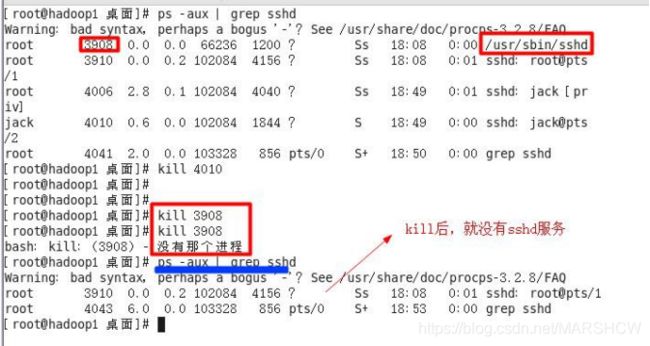
3.终止多个 gedit 编辑器 【killall , 通过进程名称来终止进程】
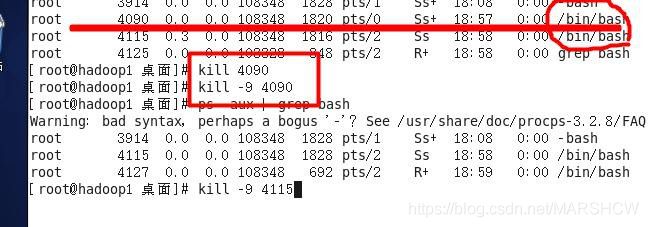
4.强制杀掉一个终端

查看进程树 pstree
pstree [选项] ,可以更加直观的来看进程信息
1.常用选项:
-p :显示进程的 PID
-u :显示进程的所属用户
服务(Service)管理
服务(service) 本质就是进程,但是是运行在后台的,通常都会监听某个端口,等待其它程序的请求,比如(mysql , sshd 防火墙等),因此我们又称为守护进程。
1.service 管理指令:
service 服务名 [start | stop | restart | reload | status]
注意:在 CentOS7.0 后 不再使用 service ,而是 systemctl
查看服务名
1.使用 setup -> 系统服务 就可以看到。

2.使用 /etc/init.d/服务名称

开机的流程说明
chkconfig 指令
通过 chkconfig 命令可以给每个服务的各个运行级别设置自启动/关闭
基本语法
案例:
1)案例 1: 请显示当前系统所有服务的各个运行级别的运行状态
bash> chkconfig --list
2)案例 2 :请查看 sshd 服务的运行状态
bash> service sshd status
3)案例 3: 将 sshd 服务在运行级别 5 下设置为不自动启动,看看有什么效果?
bash> chkconfig --level 5 sshd off
4)案例 4: 当运行级别为 5 时,关闭防火墙。
bash> chkconfig --level 5 iptables off
5)案例 5: 在所有运行级别下,关闭防火墙
bash> chkconfig iptables off
6)案例 6: 在所有运行级别下,开启防火墙
bash> chkconfig iptables on
动态监控进程
top 与 ps 命令很相似。它们都用来显示正在执行的进程。Top 与 ps 最大的不同之处,在于 top 在执行一段时间可以更新正在运行的的进程。
案例
1.监视特定用户
top:输入此命令,按回车键,查看执行的进程。
u:然后输入 u 回车,再输入用户名,即可
2.终止指定的进程。
top:输入此命令,按回车键,查看执行的进程。
k:然后输入 k 回车,再输入要结束的进程 ID 号
3.指定系统状态更新的时间(每隔 10 秒自动更新, 默认是 3 秒):
bash> top -d 10
查看系统网络情况 netstat
•基本语法
netstat [选项]
netstat -anp
•选项说明
-an 按一定顺序排列输出
-p 显示哪个进程在调用
查看系统所有的网络服务

rpm 包的管理
一种用于互联网下载包的打包及安装工具,它包含在某些 Linux 分发版中。它生成具有.RPM 扩展名的文件。RPM 是 RedHat Package Manager(RedHat 软件包管理工具)的缩写,类似 windows 的 setup.exe,这一文件格式名称虽然打上了 RedHat 的标志,但理念是通用的。
Linux 的分发版本都有采用(suse,redhat, centos 等等),可以算是公认的行业标准了。
rpm 包的简单查询指令
卸载rpm包
RPM包的安装
yum
Yum 是一个 Shell 前端软件包管理器。基于 RPM 包管理,能够从指定的服务器自动下载 RPM 包并且安装,可以自动处理依赖性关系,并且一次安装所有依赖的软件包。使用 yum 的前提是可以联网。
yum 的基本指令
•查询 yum 服务器是否有需要安装的软件
yum list|grep xx 软件列表
•安装指定的 yum 包
yum install xxx 下载安装
案例:请使用 yum 的方式来安装 firefox
1)先查看一下 firefox rpm 在 yum 服务器有没有

2)安装
yum install firefox
致谢
感谢诸君观看,如果感觉有用的话,点个赞吧!